pdf压缩文件怎么压缩?推荐四种便捷的压缩方法
随着PDF文件内容的丰富和复杂度的增加,PDF文件的大小也逐渐成为了一个问题。过大的PDF文件不仅占用存储空间,而且在传输和分享时也可能带来诸多不便。pdf压缩文件怎么压缩?本文将推荐四种便捷的PDF压缩方法,帮助小伙伴们轻松解决PDF文件过大的问题。

方法一:使用在线PDF压缩工具
使用在线PDF压缩工具,是处理PDF文件大小问题的较为简单快速的方法之一,我们只需在浏览器打开一个合适的压缩软件,例如迅捷PDF转换器在线网站,然后按照以下步骤操作:
1.进入网站后,在文档处理一栏中找到【PDF压缩】功能,点击即可进入压缩页面。
2.将需要进行压缩处理的文件上传到网站中,如果要处理的PDF文件有密码保护,需要我们先去除加密保护再上传。
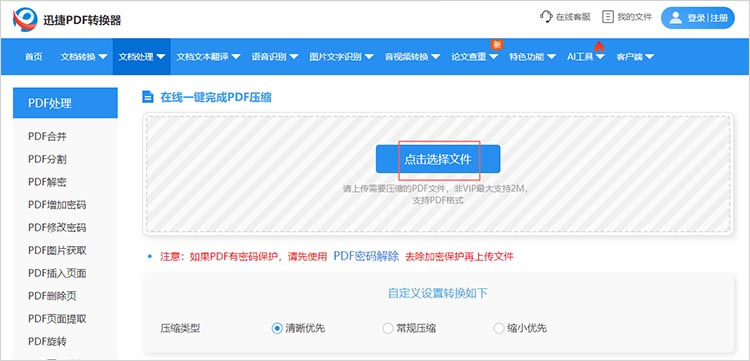
3.文件上传完成后,根据需求选择合适的压缩类型,随后点击【开始压缩】,等待网站完成压缩处理即可。需要注意的是,压缩后的文件需要我们点击【立即下载】才能保存到设备中。
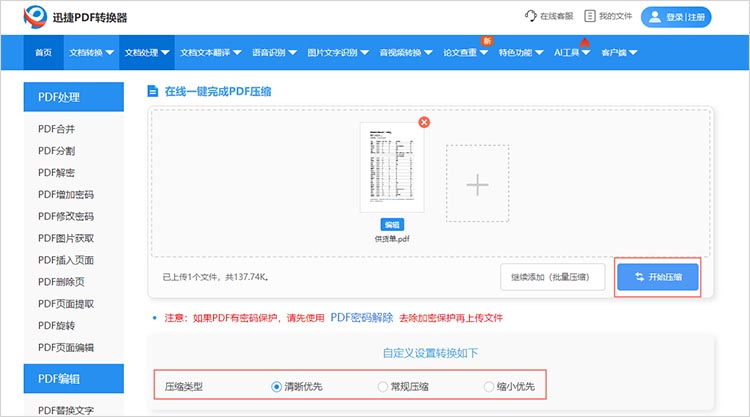
方法二:使用专业PDF转换软件
除了在线工具外,许多专业的PDF转换软件也提供了压缩功能,像是迅捷PDF转换器就具有更强大的功能和更高的安全性,可以满足用户更复杂的需求。以下是使用专业PDF转换软件进行压缩的一般步骤:
1.在软件中找到【PDF压缩】功能,把需要压缩的文件导入到软件中,支持批量导入。
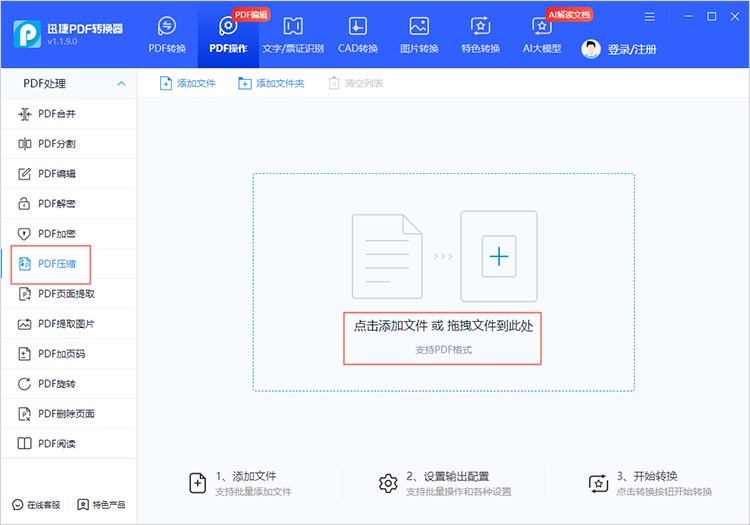
2.选择和压缩模式和保存位置后,点击右下角的【开始转换】,软件就会开始运作,耐心等待压缩完成。
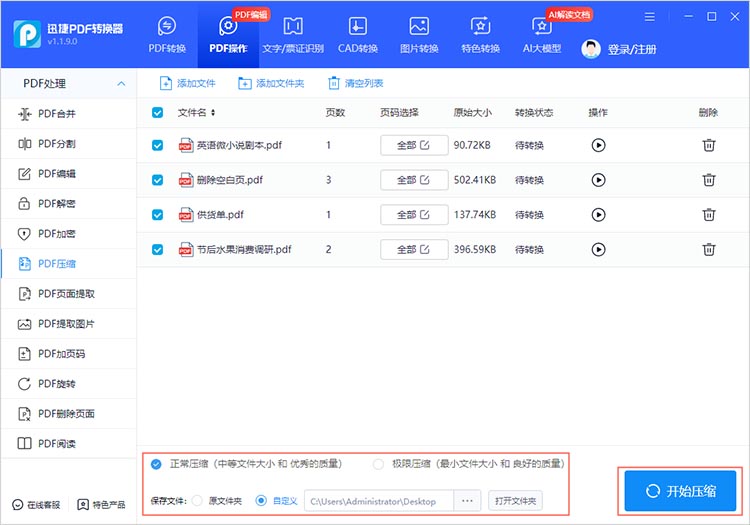
方法三:利用压缩软件或工具
除了专门的PDF转换软件外,一些通用的压缩软件或工具也可以用来压缩PDF文件。这些软件通常支持多种文件格式,包括PDF。以下是使用迅捷压缩进行压缩的具体步骤:
1.选择软件中的【PDF压缩】功能,点击【添加文件】,在弹出的窗口中选择需要压缩的PDF文件。
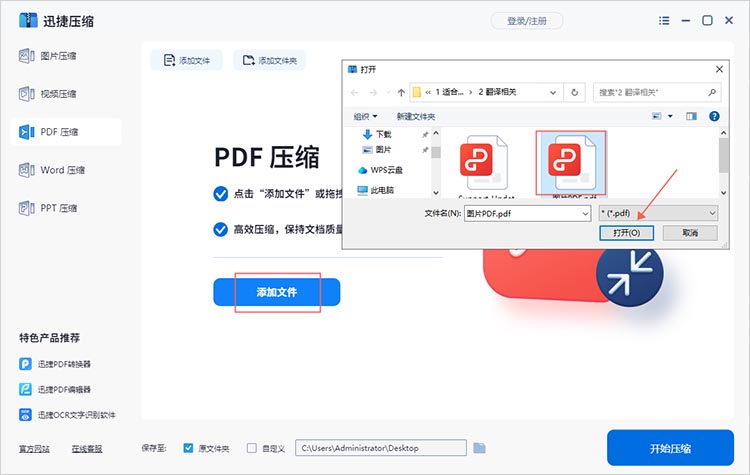
2.与上一种方法一样,将压缩设置和保存位置调整到合适的选项后,点击【开始压缩】即可。
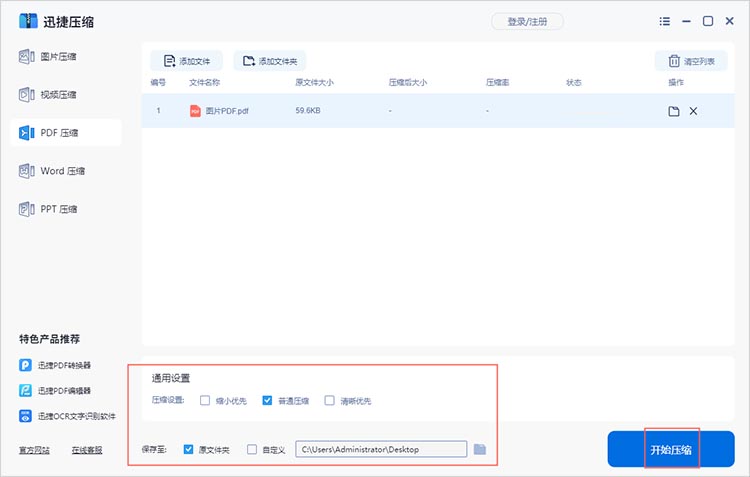
方法四:调整PDF文件设置进行压缩
在某些情况下,我们可能不需要使用专门的软件或工具来压缩PDF文件,而是可以通过调整PDF文件的设置来达到压缩的效果。以下是一些可能的调整方法:
1.降低图像分辨率:如果PDF文件包含大量高分辨率的图像,可以尝试降低这些图像的分辨率来减小文件大小。
2.删除不必要的元素:检查PDF文件是否包含不需要的页面、图像、文本或注释等元素,并删除它们以减小文件大小。
3.优化字体和颜色:使用简单的字体和颜色方案可以减小PDF文件的大小。避免使用过于复杂的字体和过多的颜色渐变或阴影效果。
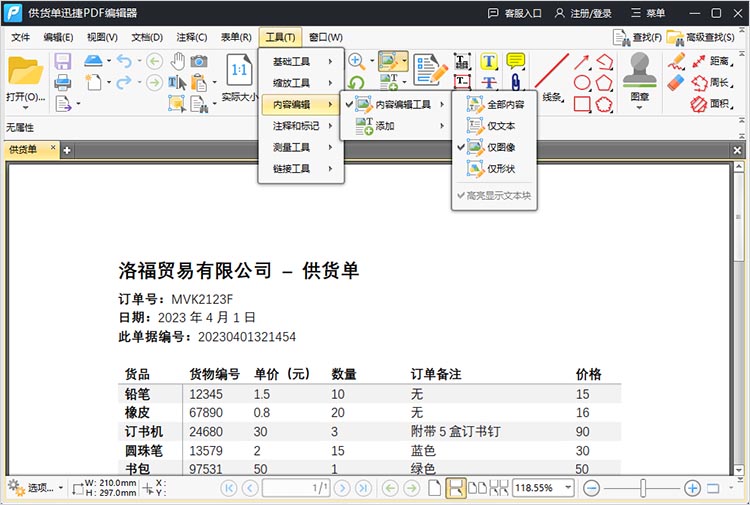
不同的方法适用于不同的场景和需求,需要根据自己的实际情况选择合适的方法。无论是使用在线工具、专业软件还是调整文件设置,都能够帮助大家解决PDF文件过大的问题,提高办公效率。感兴趣的小伙伴们可以尝试起来。
相关文章
pdf文件怎么压缩小一点?教你三种方法保持清晰度
pdf文件怎么压缩小一点?如今,PDF文件已成为重要的文档格式,广泛应用于办公、教育、法律和出版等领域。然而,由于高质量图像、图表和设计等原因,PDF文件在传输和存储时常常显得过大,这不仅影响了文件的传输效率,也占用了大量存储空间。本文将介绍三种PDF压缩方法,帮助你将PDF文件压缩到更小,同时确保内容清晰可见。
如何将mp4视频压缩?3种方法有效避免画质损失
如何将mp4视频压缩?在当今数字化时代,视频已经成为人们获取信息、娱乐和沟通的重要载体。然而,随着视频内容的不断增加,文件体积也日益庞大,导致存储和传输的困难。因此,将MP4视频压缩成为了许多人关注的焦点。本文将介绍三种有效的视频压缩方法,这些方法在减小文件大小的同时,能够有效避免画质损失,使小伙伴们能够轻松管理和分享视频内容。
pdf压缩到指定大小,四个轻松搞定的快速方法
在数字化时代,PDF文件由于其各类应用场景而被广泛使用。然而,PDF文件有时会因内容丰富而变得体积庞大,给文件的传输和存储带来不便。因此,学习如何将“pdf文件压缩到指定大小”是每个使用者都应掌握的技能。本文将为大家介绍四种简单而快速的PDF压缩方法,帮助你轻松实现文件大小的调整,提高文件的便携性和传输效率。
pdf文件压缩的方法有哪些?4种压缩方法介绍
pdf文件压缩的方法有哪些?无论是个人用户还是企业组织,在存储和分享PDF文档时,文件的大小常常成为一个亟待解决的问题。过大的PDF文件不仅影响传输效率,还可能导致存储困扰。因此,掌握PDF文件的压缩方法,对于提升工作效率和用户体验来说显得尤为重要。下面,我们将和大家分享4种PDF压缩方法,帮助小伙伴们进一步了解PDF压缩的多种选择。
怎样压缩图片大小?五种压缩方法值得尝试
怎样压缩图片大小?在数字时代,图片是信息传递的重要媒介。无论是为了优化存储空间、提升文件处理效率,还是为了满足社交媒体平台的上传要求,压缩图片都能带来诸多便利。本文将详细介绍五种值得尝试的图片压缩方法,帮助你轻松应对各种场景,一起来看看吧。

 ”
” ”在浏览器中打开。
”在浏览器中打开。

